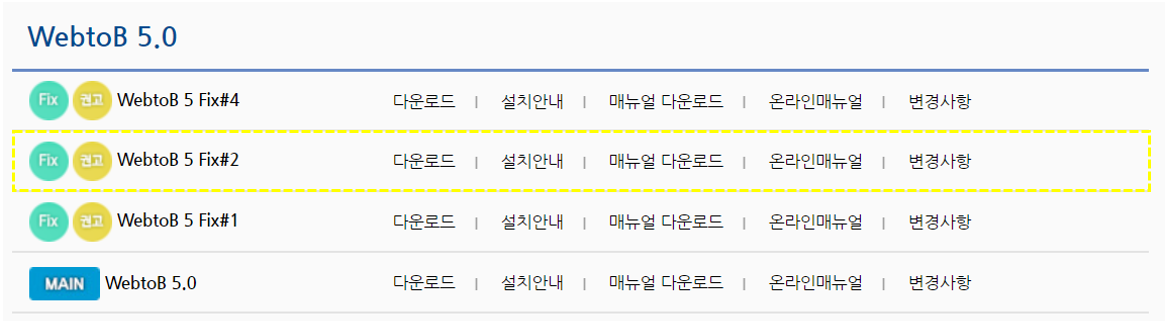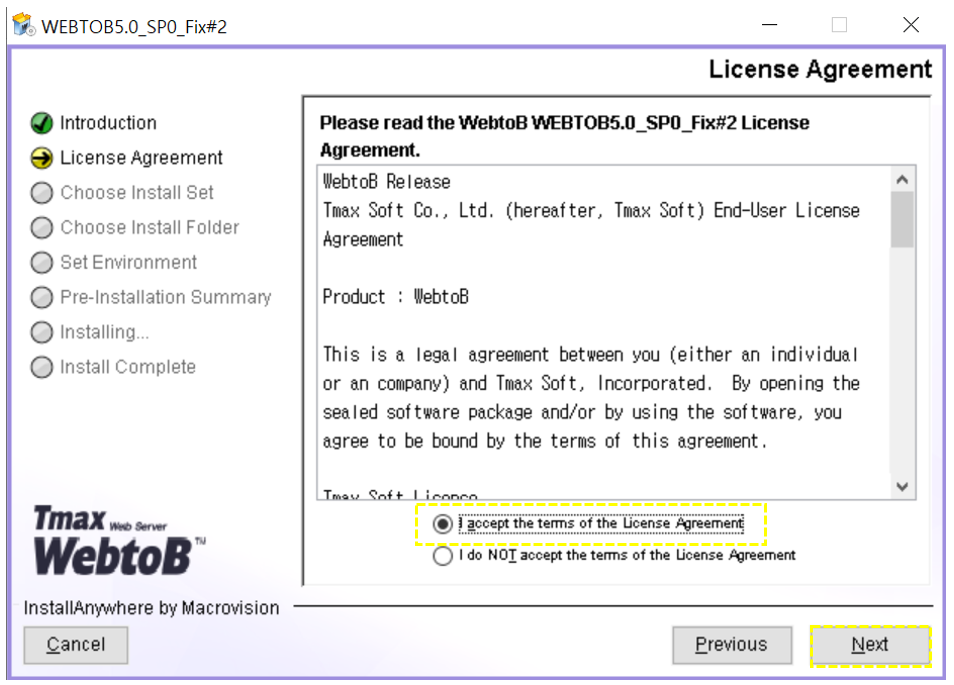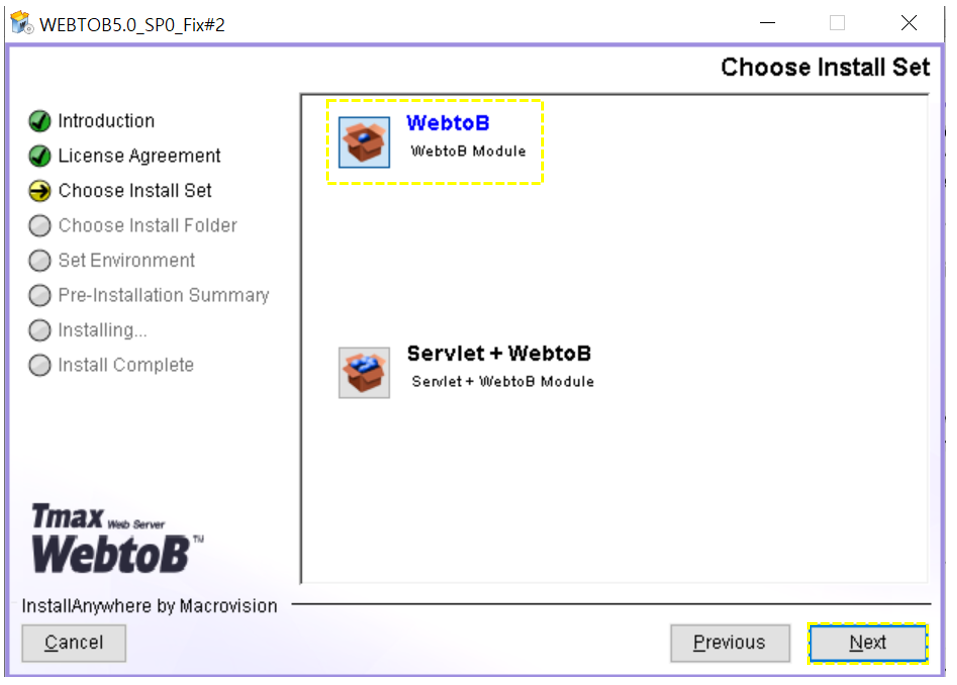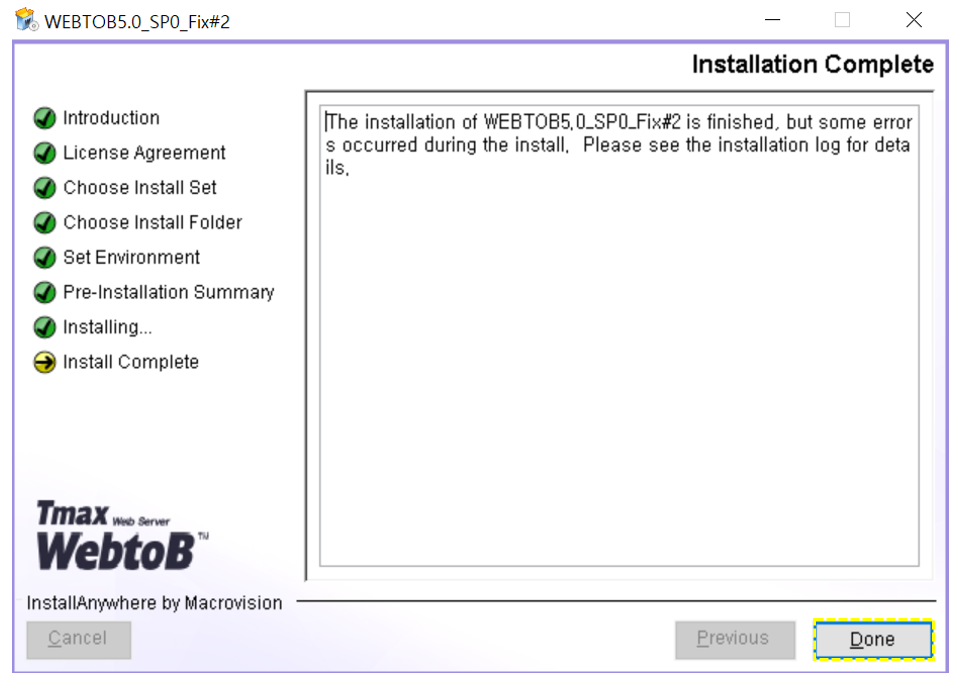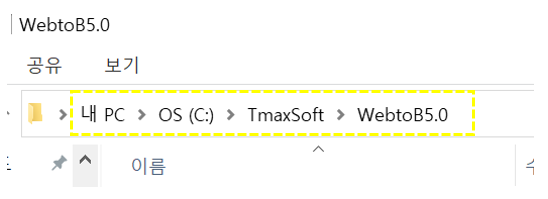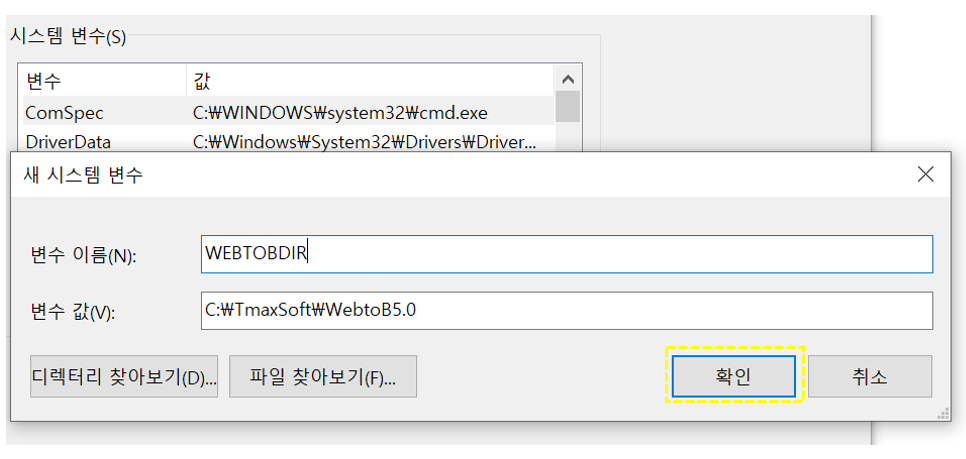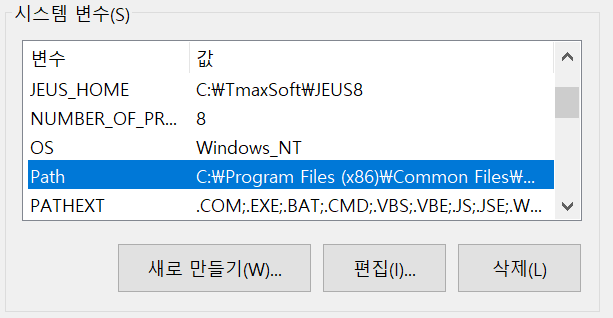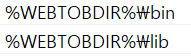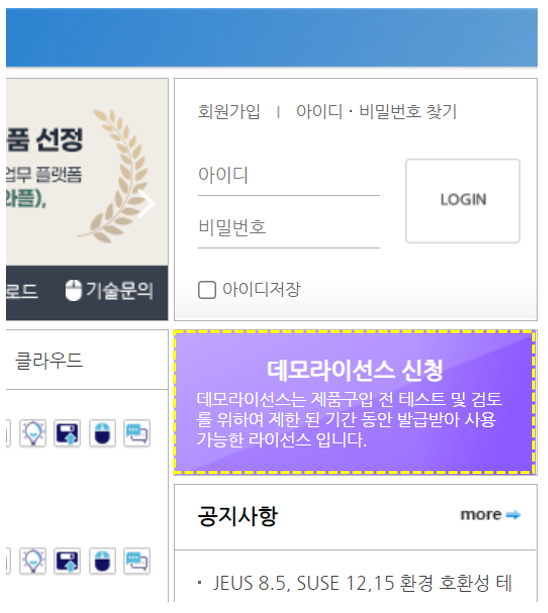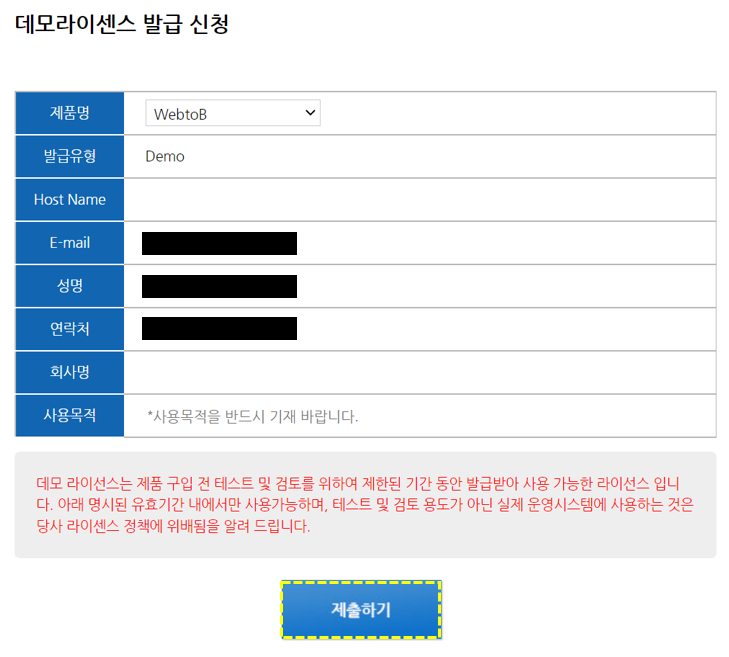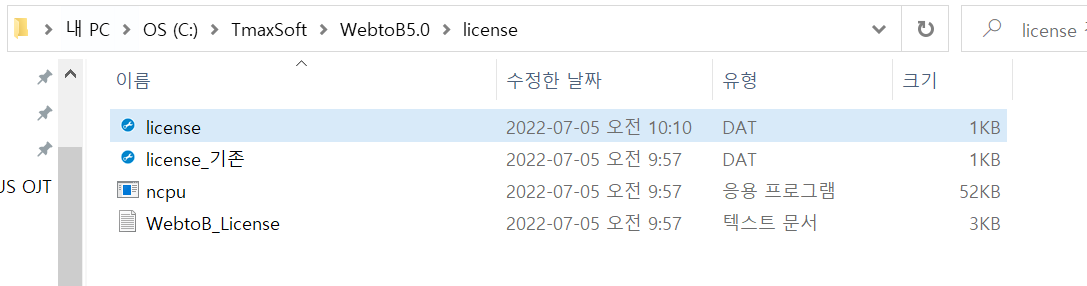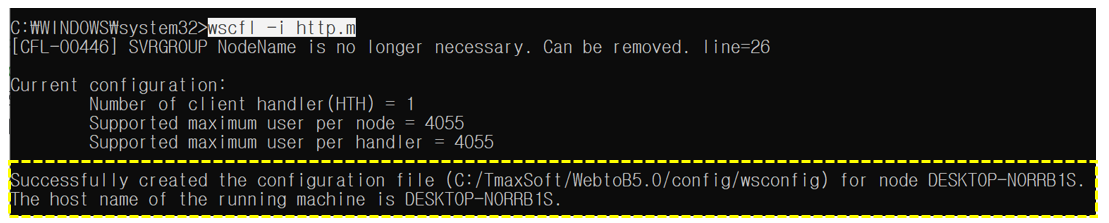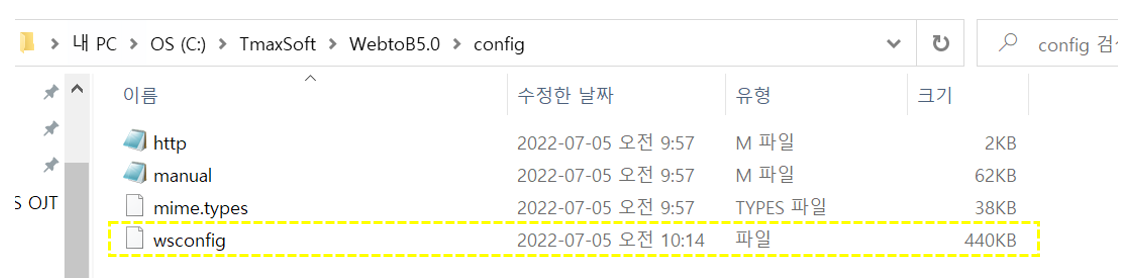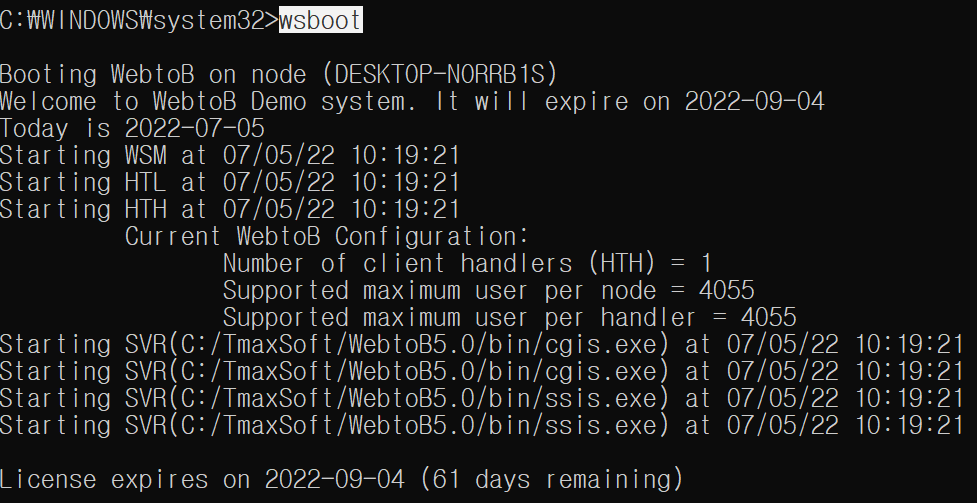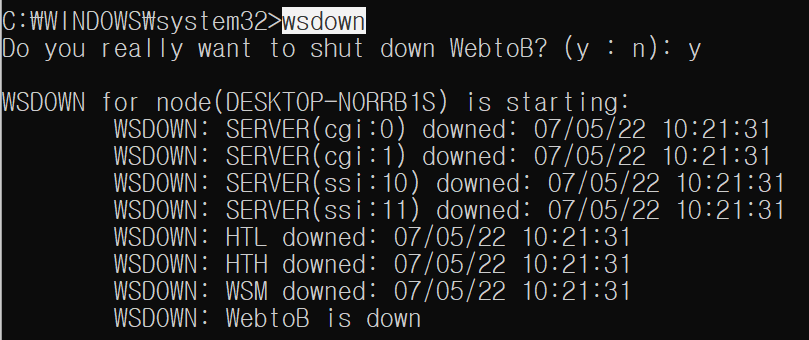[Window] Webtob 설치하기
Window 10에서 Jeus/Webtob를 설치해보겠습니다.
📌 설치 전 주의사항
1. JEUS와 WEBTOB 둘 다 설치할 경우 WEBTOB를 먼저 설치하고 셋팅합니다. (JEUS 먼저 설치 시 경로가 꼬이는 문제 발생)
2. 설치가 잘못되어 삭제 할 경우, 바로 휴지통으로 넣지 마시고 먼저 폴더 내에 uninstall을 사용하여 밀어준 뒤, 삭제되지 않은 나머지 파일들을 휴지통에 넣어주세요.
JDK 1.8(8version) / WEBTOB 5 / JEUS 8 을 기준으로 합니다.
1. JDK Download
JDK 다운로드 링크 : https://www.oracle.com/java/technologies/downloads/
제우스와 웹투비는 자바 기반이므로 JDK가 필요합니다.
링크에 접속해 JDK 8버전을 다운로드 해 주세요.
2. Webtob 설치파일 다운로드
Webtob 다운로드 링크 : https://technet.tmaxsoft.com/ko/front/download/findDownloadList.do?cmProductCode=0102
링크에 접속해 설치파일을 다운로드합니다. (회원가입 필요)
2-1.
2-2. 컴퓨터 비트 수에 맞춰 다운로드 해 주세요.
2-3. Full Installer만 다운로드 하시면 됩니다.

3. Webtob 설치파일 실행

3-1. Next
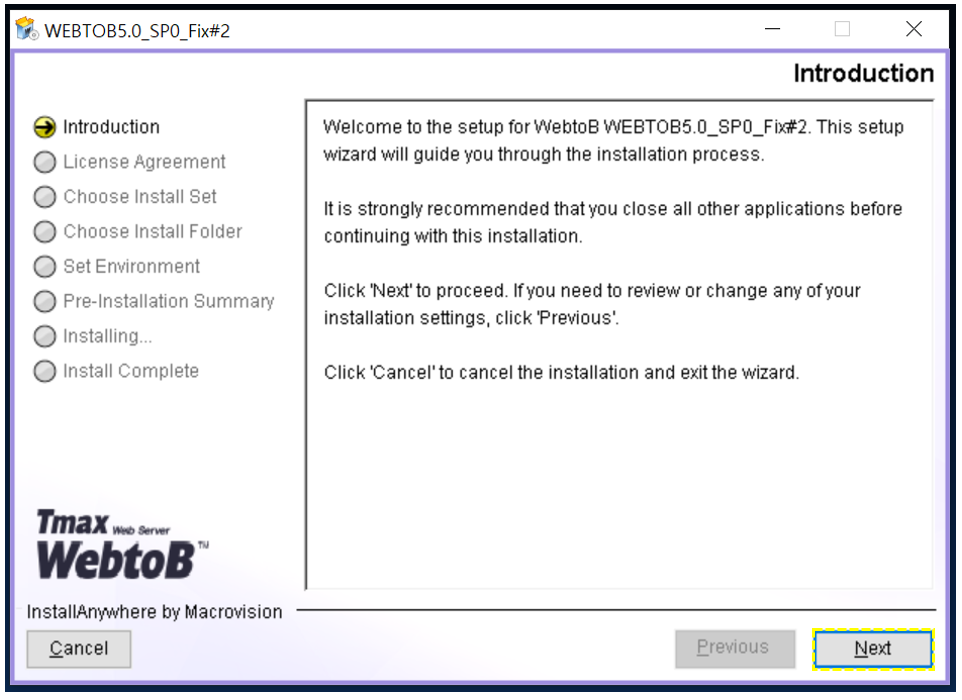
3-2. 동의 후 Next
3-3. Webtob 선택 후 Next
3-4. 경로 확인 후 Next
3-5. Install
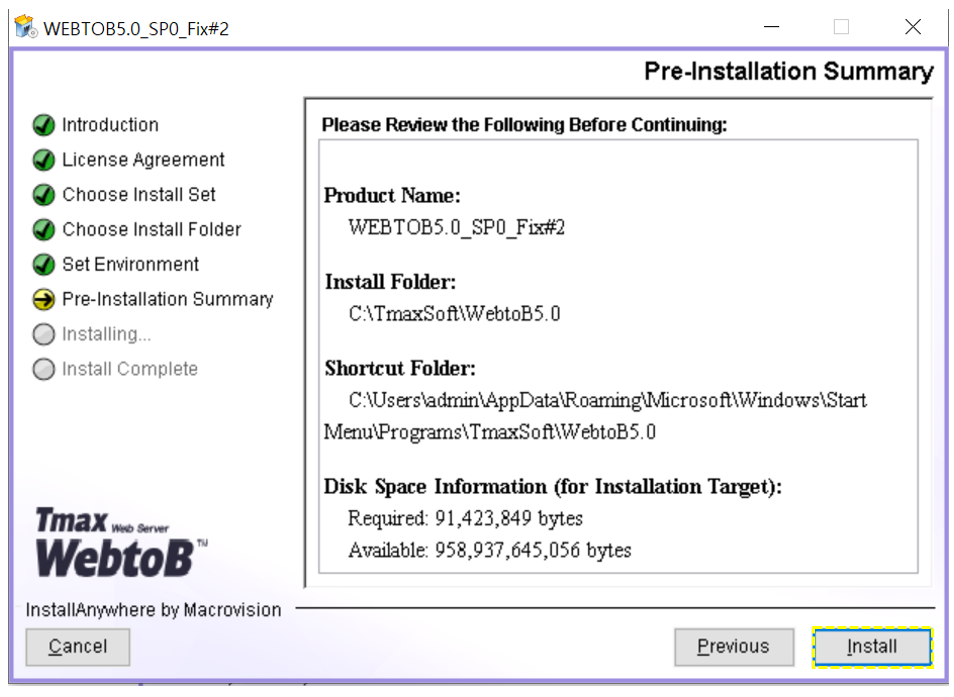
3-5. 설치 완료
4. 환경변수 설정
4-1. Webtob 설치 경로 복사
4-2. 새 시스템 변수 입력
변수 이름 : WEBTOBDIR
변수 값 : Webtob 설치 경로
4-3. Path 입력
Path를 더블클릭 해 줍니다.
4-4.
%WEBTOBDIR%\bin
%WEBTOBDIR%\lib 을 추가해 줍니다.
5. 라이센스 신청
5-1. 배너 클릭
5-2. 정보 입력 후 제출
6. 라이센스 등록
6-1. 라이센스 신청 시 입력한 이메일 주소로 dat 파일이 도착하면 다운로드 해 주세요.
6-2. Webtob - lisense 폴더에 복사
혹시 모르니 기존 라이센스 파일은 삭제하지 않고 이름만 바꿔주겠습니다.
7. Webtob 실행
7-1. 관리자권한으로 cmd창을 열어줍니다.
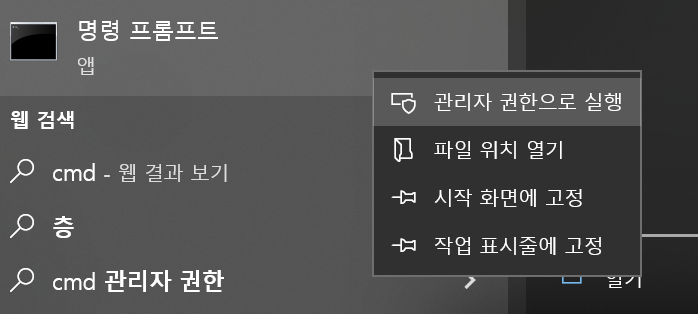
7-2. Webtob 설정파일 complie
wscfl -i http.m 을 입력합니다.
컴파일이 정상적으로 완료됐다면 config 폴더에 wsconfig 파일이 생성된 것을 확인할 수 있습니다.
7-3. Webtob 실행
wsboot 명령어로 Webtob를 실행할 수 있습니다.
8. 홈페이지 접속
localhost:8080 으로 들어갑니다.
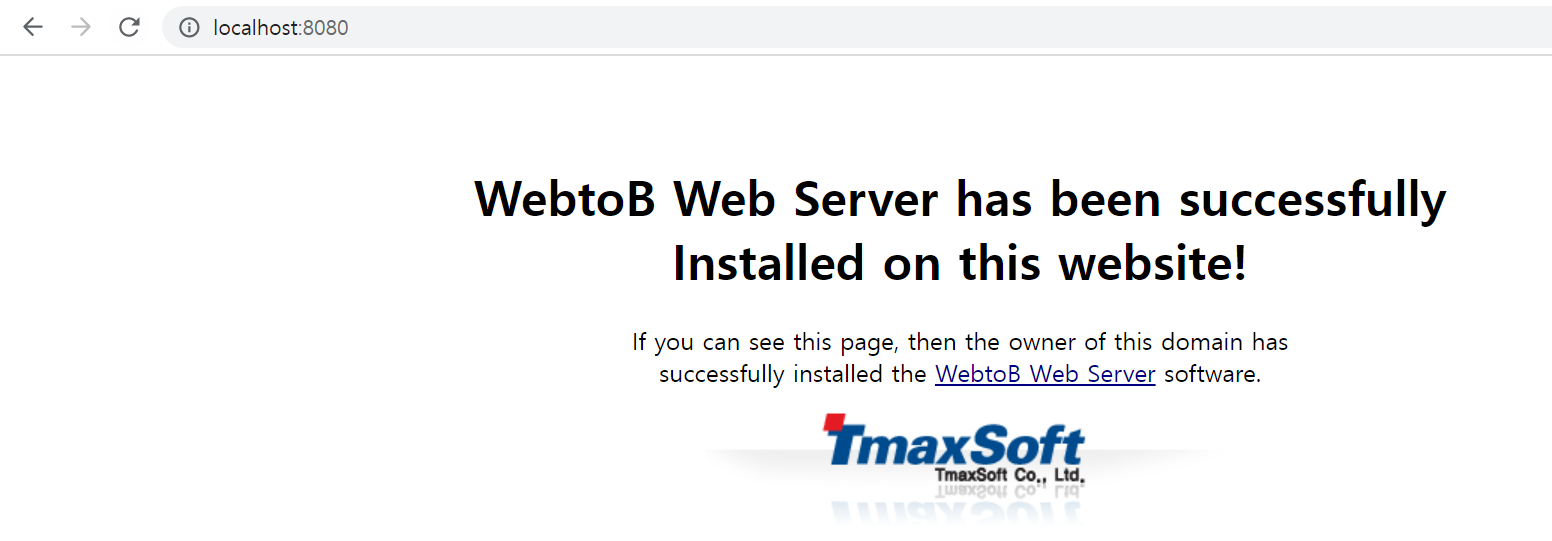
9. Webtob 종료
wsdown 명령어로 Webtob를 종료할 수 있습니다.